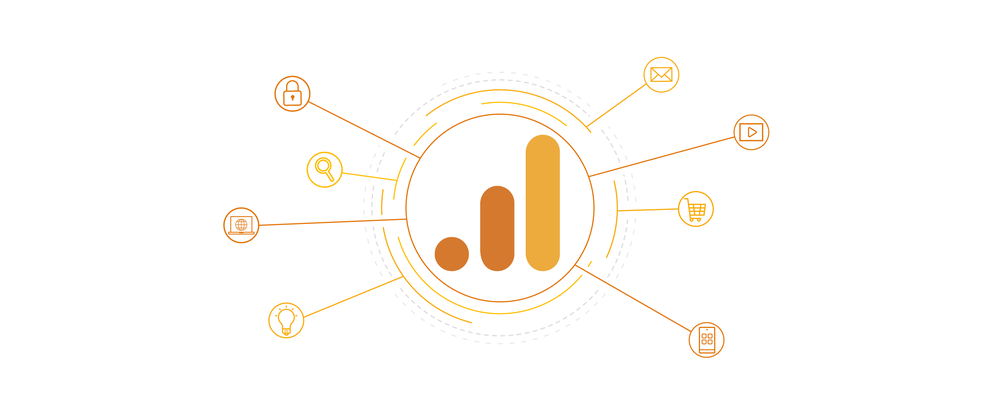Google Analytics jsou nejpoužívanějším analytickým nástrojem pro weby vůbec. S tímhle seznamem zjistíš, jak nasadit GA4 na svůj web a jak s nimi dále pracovat. Autorem šablony je Michal Kubíček, zkušený provozovatel e-shopů a markeťák.
Ukázka veřejné šablony ve Freelu
Použij tuto šablonu ve svém Freelu
= Nastavení a kontrola GA4
Základní kroky
- Aktivujte Google Analytics 4 (pokud jste ji ještě neaktivoval/a přechodem z Universal Analytics)
-- Použijte asistenta pro nastavení v aplikaci Universal Analytics (najdete jej v části Administrace). K tomu musíte mít na svých webových stránkách již nainstalovaný kód gtag.
-- Vytvořte novou vlastnost v rámci svého účtu Analytics a vložte kód gtag, který poskytuje společnost Google, do hlavičky svého webu.
-- Prostřednictvím Správce tagů (info výše) aktualizujte svůj účet Tag Manager tak, aby zahrnoval tag GA4 spouštěný na všech stránkách (budete potřebovat ID měření, které vám Google poskytne při nastavení vlastnosti GA4.
-- Pomocí Google Site Kit v případě webu na WP
- Nastavte rozšířené sledování měření – pro stahování, vyhledávání na stránkách, sledování videí atd. V administraci najděte své webové stránky, Datový tok. Klikněte na šipku a zobrazí se základní informace o vaší vlastnosti GA4. Zde uvidíte položku Enhanced Measurement (Rozšířené měření). Klikněte na ozubené kolečko a rozhodněte, které události chcete, aby Google automaticky shromažďoval.
- Aktivujte funkci Signály Google pro svou vlastnost Google Analytics 4. Tím zajistíte, že budete shromažďovat údaje, jako je věk a pohlaví uživatelů.
- Vyloučte interní provoz – definováním interního provozu a zapnutím filtrů v části Filtry dat odstraňte provoz od vlastních zaměstnanců atd.
-- Zjistit IP, ze kterých přistupujeme - např otevřením stránky mojeip.cz
- Propojte svou vlastnost Google Analytics 4 s konzolou Google Search Console – to musíte udělat, abyste mohli vidět, jak vás lidé vyhledávají ve vyhledávání Google (k tomu musíte mít práva správce služby Search Console).
- Ujistěte se, že okno pro uchovávání dat je nastaveno na 14 měsíců.
- Nastavte vlastní události – projděte si své webové stránky a určete události, které chcete sledovat v nástroji Google Analytics. Pokud je ještě nesledujete, budete muset nastavit doporučené/vlastní události v sekci Správce vlastností služby Google Analytics. - Poznámka: Pravděpodobně budete muset nastavit Vlastní definice pro některé parametry, které chcete použít při nastavení událostí a konverzí.
- Nastavení konverzí – prohlédněte si své webové stránky a události a rozhodněte, které z těchto událostí chcete započítat jako konverze. Tyto události můžete v administraci označit jako konverze. Pokud chcete, můžete během nastavování Událostí vytvořit také Akce konverzí.
- Přizpůsobte si standardní přehledy – změňte primární dimenze a metriky ve svých standardních přehledech tak, abyste získali data, která chcete, a zároveň odstranili data, která nechcete.
- Vytváření dalších přehledů – pravděpodobně budete chtít další přehledy, které nejsou k dispozici jako jeden ze standardních přehledů Google Analytics 4. Např. report Landing Page.
- Změna nabídky a menu – odstraňte sestavy, které nepotřebujete, a zveřejněte sestavy, které potřebujete.
- Nastavte vlastní definice – abyste mohli přidávat určité Dimenze a Metriky k vlastním událostem a konverzím a používat je ve svých reportech, musíte v administraci nastavit vlastní definice. Např. adresa URL odkazu, podmínky vyhledávání na webu, název souboru atd.
Nastavení služby Google Analytics 4: Další kroky
- Uživatelé Google Ads (ppokud používáte Google Ads) – v administraci musíte propojit svůj objekt GA4 s Google Ads. V Google Ads pak můžete importovat konverze z GA4 a použít je pro bidding založený na hodnotě konverze/konverze.
- Webové stránky s možností vyhledávání (pokud máte na svých webových stránkách možnost vyhledávání) – nastavte v GA4 sledování vyhledávání na webu. Možná již funguje, ale pokud používáte neobvyklé parametry vyhledávání, budete je muset přidat, abyste viděli, co lidé hledají. Měli byste také přidat podmínky vyhledávání na webu jako vlastní definici, abyste mohli snadněji zobrazit data ve výkazech.
- Sledování napříč doménami – pokud chcete v této vlastnosti sledovat více než jednu doménu, nastavte Cross Domain Tracking. Např. pokud byste chtěli sledovat http://www.domena.cz/ a http://www.domena.tickets.com/ ve stejné vlastnosti GA, můžete nastavit sledování napříč doménami.
- Sledování webových stránek elektronického obchodu – pokud máte webové stránky elektronického obchodu, spolupracujte se svými vývojáři na nastavení sledování elektronického obchodu pro váš nový účet GA4. K dispozici je k tomu mnoho dokumentace pro hlavní platformy elektronického obchodování, jako jsou Shopify, Big Commerce, Magento atd.
- Nežádoucí doporučení? – v případě potřeby nastavte Vyloučení nežádoucích doporučení. Běžným příkladem je Paypal.com, platební brány atd. Podívejte se na svá doporučení v přehledech akvizice – nejsou některá z nich skutečně platnými doporučeními? Pokud ano, zvažte jejich vyloučení. To lze provést v nástroji Admin.
- Vytváření pokročilých sestav v aplikaci Explore – vytvářejte vlastní přehledy o údajích, které jsou pro vaši organizaci nejdůležitější, pomocí přehledů Explore.
- Vytváření publik pro remarketing a pro provádění srovnání – pokud chcete provádět remarketing v Google Ads, musíte si nastavit remarketingová publika ve vlastnosti Google Analytics 4 - v administraci. Možná budete chtít také vytvořit publika pro provádění srovnání v přehledech Analytics.
Nastavení služby Google Analytics 4: Pokročilé kroky
- Vytvoření porovnání (pokročilých segmentů) v sestavách vlastnosti GA4, když chcete porovnat jednu skupinu návštěvníků s jinou, můžete to udělat pomocí nástroje Srovnání. Pokud chcete tato srovnání provádět pravidelně, použijte k definici skupiny uživatelů nástroj Audiences.
- Vytvoření spouštěčů publika – po definování publika (krok 19) můžete také vytvořit spouštěče. To vám umožní zjistit, kdy byli noví uživatelé zařazeni do některého z vašich auditorií. Např. můžete vytvořit publikum uživatelů, kteří navštívili určitou stránku a stáhli určitý soubor. Když vytvoříte spouštěč pro tuto sekvenci událostí, vytvoří se další událost, kterou můžete vidět v přehledech událostí.
- Vytváření vlastních poznatků v aplikaci GA4 – v nástroji Google Analytics 4 můžete nastavit funkci Custom Insights (Vlastní poznatky), abyste mohli dostávat e-maily při dosažení/nedosažení cílů.
- Nastavení testovací vlastnosti v GA4 – testovací vlastnost Google Analytics je vlastnost, kterou společnost používá pro účely testování. Je dobré to udělat, abyste otestovali problémy se sledováním a abyste ji mohli použít pro A/B testování a další testování, protože můžete nastavit samostatné vlastní události a konverze speciálně pro tuto vlastnost. Nejlépe se to provádí tak, že máte dva kontejnery GTM – jeden pro každý datový tok.
- Chraňte svá historická data – vaše data z GA3 budou po určitou dobu (6 měsíců) přístupná. Pokud chcete zachovat svá stará data, můžete propojit svou vlastnost GA4 s BigQuery a přenést data GA3 (Universal Analytics) do GA4.
- Velmi rozsáhlé webové stránky? Možná budete chtít nastavit seskupování obsahu v aplikaci Google Tag Manager. Pokud máte velmi rozsáhlý web, možná budete chtít seskupit stránky, abyste zjednodušili vykazování. Například pokud máte 50 různých typů bílých košil a 30 typů šedých košil atd. – možná budete chtít vytvořit seskupení na základě barvy. Poté můžete vytvořit sestavu, která zobrazí zobrazení stránek a přehledy konverzí na základě barvy.